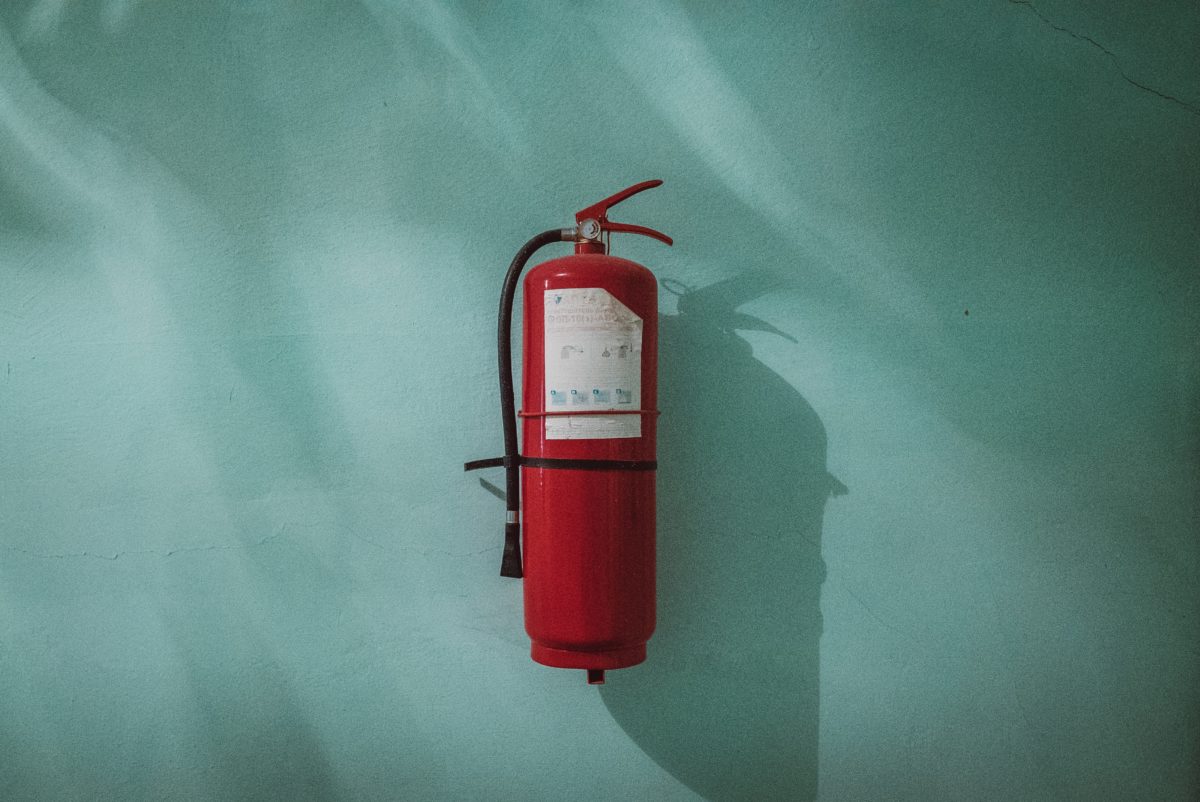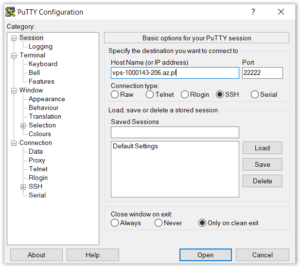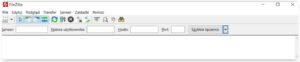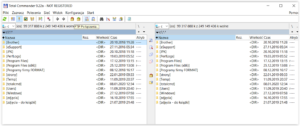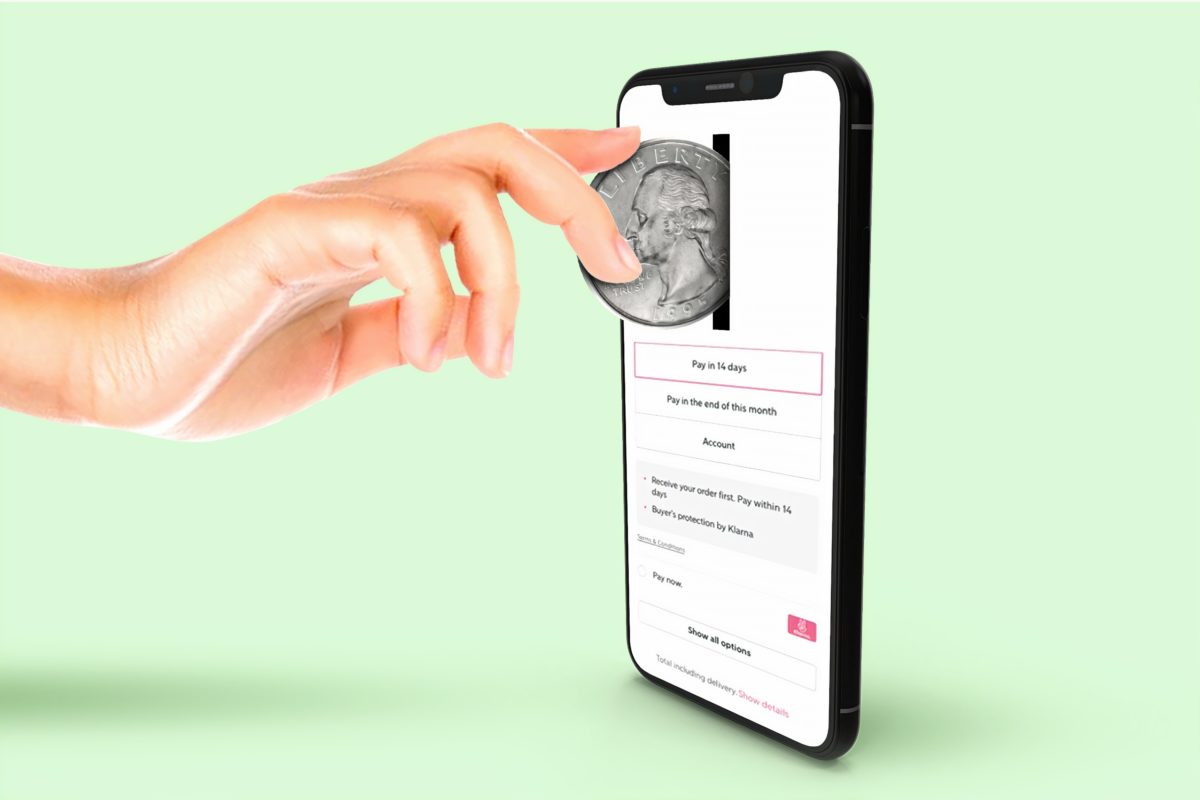SPIS TREŚCI
Jak korzystać z SSH i FTP?
W informacjach o naszych usługach hostingowych znaleźć możesz skróty SSH i FTP. Sprawdźmy, co one oznaczają, do czego są ci potrzebne i jak możesz z nich korzystać. Czy są one niezbędne, jeśli zamierzasz prowadzić stronę WWW?
SSH – co to jest?
SSH to z angielskiego Secure Shell, czyli szyfrowany protokół komunikacyjny stosowany w sieciach TCP/IP. Umożliwia on bezpośrednie zarządzanie serwerem. W praktyce oznacza to, że możesz zalogować się na konto i zarządzać plikami – m.in. przenosić je, ale przede wszystkim możesz je edytować bez konieczności pobierania na dysk komputera. SSH to następca protokołu Telnet. Kluczową cechą SSH jest transfer danych w postaci zaszyfrowanej, a także identyfikowanie użytkowników na różne sposoby. Pozwala też na uruchamianie programów z konsoli i konfigurację systemu.
SSH ma szerokie zastosowanie m.in. do:
- zdalnej pracy na maszynach,
- bezpiecznego transferu plików,
- obsługi zdalnych baz danych,
- korzystania z poczty e-mail.
Połączenie SSH można uzyskać na dwa sposoby:
- na podstawie loginu i hasła – tak jest najczęściej,
- poprzez autoryzację po kluczu.
Dostęp przez protokół SSH możliwy jest z dowolnego systemu operacyjnego. Połączenie SSH realizowane jest w ramach naszych hostingów Komfort i Pro, abonamentu VPS-ów oraz w pakiecie WordPress PRO. Możliwość korzystania z tego protokołu jest cennym rozwiązaniem dla administratorów i zaawansowanych użytkowników. Wystarczy znajomość komend, żeby móc wykonywać operacje na serwerze. Nie musisz pobierać plików, edytować ich lokalnie i następnie przesyłać na serwer. Zmian dokonasz za pośrednictwem aplikacji. Może to być darmowy program o nazwie PuTTy.
Jak połączyć się z serwerem AZ.pl za pomocą protokołu SSH?
- Pobierz aplikację PuTTy. Jej najnowszą wersję znajdziesz tutaj – https://www.chiark.greenend.org.uk/~sgtatham/putty/latest.html.
- Uruchom program. W okno dialogowe wpisz niezbędne informacje. Wprowadź w polu „Port” liczbę 22222. W „Host Name” podaj nazwę hosta lub IP serwera. Może to być np. vps-1000143-206.az.pl, a w przypadku IP np. 89.161.176.174. Jeśli nie możesz znaleźć tych danych, to skontaktuj się z naszymi administratorami.

- W polu „Saved Session” podaj jakąkolwiek nazwę dla połączenia, np. Moje połączenie. Jeśli wybierzesz „Save”, to ustawienia zostaną zapisane w pamięci programu. Dzięki temu w przyszłości będziesz mógł wczytać je bez konieczności ich ponownego dodawania.
- Następnie kliknij „Open”, żeby zainicjować połączenie. Zostaniesz poproszony o podanie loginu i hasła. Po zalogowaniu możesz już korzystać z wiersza poleceń w celu wykonywania operacji.
Do obsługi zdalnej serwera konieczna jest znajomość komend. Tych jest bardzo dużo, ale do wykonania podstawowych operacji wystarczy kilkanaście poleceń, np.:
- RM – usuwanie. Za pomocą tego polecenia usuniesz pliki lub katalogi. Żeby usunąć plik o nazwie dane.txt, musisz użyć komendy RM dane.txt.
- CP – kopiowanie. Dzięki temu poleceniu możesz skopiować pliki i foldery do danej lokalizacji. Komenda musi zawierać CP, adres aktualnej lokalizacji i adres lokalizacji, do której plik ma być skopiowany.
- FIND – szukanie. Możesz wyszukać plik na podstawie nazwy, ale też rozmiaru czy daty modyfikacji.
- CAT – otwieranie pliku tekstowego, tj. wyświetlenie jego treści. W przypadku pliku adres.txt wystarczy użyć komendy CAT adres.txt.
Jeśli nie potrafisz wykonać operacji poprzez SSH samodzielnie, skontaktuj się z naszymi administratorami. Możesz również użyć komendy man, żeby poznać szczegółowy opis danego polecenia. Przykładowo, jeśli użyjesz man cp, zobaczysz szczegółowy opis polecenia cp. Informacje te są w języku angielskim.
Na czym polega protokół FTP?
FTP, czyli z angielskiego File Transfer Protocol, to jeden z najstarszych i najpopularniejszych sposobów na przesyłanie plików z urządzenia na serwer. Komunikacja pomiędzy klientem a serwerem możliwa jest dzięki wykorzystaniu protokołu sterowania transmisją, czyli TCP. Co ciekawe, FTP powstało wcześniej niż protokół HTTP, a to przecież ten drugi daje Ci dostęp do niezliczonej ilości stron.
Bezpieczniejszym rozwiązaniem od FTP jest FTPs. Działa on tak samo, jak protokół FTP z tą różnicą, że w tym przypadku dane są szyfrowane. Kolejnym ważnym pojęciem jest sFTP, często mylone z FTPs. W tym przypadku pakiety danych również są szyfrowane, ale działa to tak, jak połączenie SSH z serwerem. Plusem w tym przypadku jest możliwość wykorzystania przy autoryzacji kluczy publicznych zamiast haseł.
Kluczowa różnica pomiędzy FTP a SSH polega na tym, że w pierwszym przypadku edycja pliku wymaga jego pobrania z serwera, naniesienia zmian, a następnie skopiowania na serwer. Przy SSH edycji możesz dokonać na serwerze – nie musisz tego robić lokalnie. Dostęp do FTP może być ci potrzebny, jeśli musisz:
- Edytować ustawienia pliku .htaccess, który służy do wprowadzania zmian w konfiguracji serwera WWW.
- Zainstalować system CMS z pliku instalacyjnego.
- Pobrać kopię zapasową plików.
Podobnie jak w przypadku SSH, z FTP również możesz się połączyć, korzystając z darmowego programu. Potrzebujesz nazwy hosta FTP, nazwy użytkownika i hasła. Możesz również założyć kolejne konta FTP dla dodatkowych użytkowników, którzy będą mieć dostęp do całego serwera lub jego wskazanej części. To, jakie uprawnienia będzie mieć użytkownik, ustalasz, zakładając dla niego konto, ale możesz również edytować je w przyszłości. Dane serwera znajdziesz po zalogowaniu się do panelu klienta. Przejdź do sekcji hosting i wybierz serwer, którego dane chcesz uzyskać. Po prawej stronie znajdziesz host FTP i nazwę użytkownika.
Połączenie za pomocą FileZilla
Jedną z darmowych aplikacji, których możesz użyć do połączenia z FTP, jest FileZilla.
- Pobierz aplikację. Znajdziesz ją na stronie – https://filezilla-project.org/download.php?type=client. Następnie zainstaluj program.
- W celu uzyskania szybkiego połączenia wypełnij pola: „Serwer”, „Nazwa użytkownika” i „Hasło”.

- Po uzyskaniu połączenia z serwerem zobaczysz foldery i pliki, które się na nim znajdują oraz pliki i foldery, które masz zapisane na dysku komputera. Możesz już dokonywać operacji – pobierać, kopiować na serwer, usuwać, zmieniać nazwy. W tym przypadku nie jest potrzebna znajomość komend jak przy SSH. Pliki możesz kopiować za pomocą poleceń Kopiuj/Wklej tak jak w systemie Windows.
Połączenie za pomocą Total Commander
Kolejną aplikacją, której możesz użyć do połączenia z FTP, jest Total Commander. W tym przypadku postępuj następująco:
- Pobierz program. Najnowszą wersję znajdziesz na stronie: http://totalcmd.pl/pobierz. Uwaga: jest to wersja shareware. Możesz korzystać z niej przez 30 dni. Po tym czasie powinieneś albo zarejestrować program, albo go odinstalować.
- Po uruchomieniu aplikacji wybierz „FTP Połączenia”, a następnie „Nowe połączenie”.

- Wprowadź dane w następujące pola:
- „Sesja” – dowolny opis, po którym odnajdziesz dane połączenie. Może to być np. serwer AZ.pl.
- „Nazwa hosta” – wspomniany host FTP.
- „Użytkownik” – wspomniana nazwa użytkownika FTP.
- „Hasło” – hasło do danego konta FTP lub hasło do serwera FTP.
Zaznacz również opcję „Użyj trybu pasywnego do transferu”, a następnie kliknij OK. W ten sposób zostanie zapisane nowe połączenie. Zaznacz je i kliknij „Połącz”. Jeśli wszystkie dane są prawidłowe, to zobaczysz, jakie pliki i foldery znajdują się na serwerze. Możesz rozpocząć wykonywanie operacji.
Istnieje wiele aplikacji, które umożliwiają połączenie z FTP – FileZilla i Total Commander należą do najpopularniejszych. Jeśli jednak nie są one dla Ciebie odpowiednie, przetestuj inne programy, takie jak darmowe Alternate FTP, Cyberduck czy CrossFTP.